Apple hat zwischen der Veröffentlichung der ursprünglichen AirPods Pro und der AirPods Pro 2 einige Jahre gewartet. Das lange Warten scheint gerechtfertigt gewesen zu sein, da Apple nicht nur die aktive Geräuschunterdrückung verbessert hat, sondern auch behauptet, eine noch längere Akkulaufzeit einzuführen. Laut Apple können die AirPods Pro 2 jetzt bis zu sechs Stunden mit einer einzigen Ladung halten, zusammen mit zusätzlichen 24 Stunden mit dem mitgelieferten Ladekoffer. Es scheint jedoch, als ob eines der neuesten Updates Chaos anrichtet und Benutzer mit AirPods Pro-Akku entlädt. Zum Glück gibt es ein paar verschiedene Schritte, die Sie unternehmen können, um zu versuchen, die Dinge wieder in Ordnung zu bringen.
Verwandte Lektüre
Wie man den Batterieverbrauch der AirPods Pro repariert
Suchen Sie nach einem Software-Update
Bevor Sie sich auf den Weg zur Fehlerbehebung machen, um die Batterieentladung der AirPods Pro zu beheben, sollten Sie sich zunächst vergewissern Ihr iPhone und Ihre AirPods Pro werden aktualisiert. Viele Benutzer stellten fest, dass die Aktualisierung ihres iPhones auf iOS 16.3 die Probleme mit der Batterieentladung löste. Inzwischen hat Apple auch ein Update für die AirPods Pro herausgebracht. Leider ist das Aktualisieren Ihrer AirPods Pro nicht so einfach wie das Tippen auf die Schaltfläche „Nach Software-Update suchen“. Stattdessen müssen Sie Folgendes tun:
 Stellen Sie sicher, dass Ihre AirPods Pro 2 mit Ihrem iPhone gekoppelt und verbunden sind. Hören Sie bis zu einer Minute lang Musik. Legen Sie die AirPods Pro 2 wieder in das Ladecase. Schließen Sie das Ladecase über den Lightning-Anschluss oder ein kabelloses Ladegerät an die Stromversorgung an. Laden Sie Ihre AirPods Pro 2 mindestens 30 Minuten lang auf. Öffnen Sie den Gehäusedeckel und vergewissern Sie sich, dass Ihre AirPods Pro 2 wieder mit Ihrem iPhone verbunden sind. Lassen Sie den Deckel des Ladecase geöffnet, um sicherzustellen, dass die AirPods mit Ihrem iPhone verbunden sind. Warte ab.
Stellen Sie sicher, dass Ihre AirPods Pro 2 mit Ihrem iPhone gekoppelt und verbunden sind. Hören Sie bis zu einer Minute lang Musik. Legen Sie die AirPods Pro 2 wieder in das Ladecase. Schließen Sie das Ladecase über den Lightning-Anschluss oder ein kabelloses Ladegerät an die Stromversorgung an. Laden Sie Ihre AirPods Pro 2 mindestens 30 Minuten lang auf. Öffnen Sie den Gehäusedeckel und vergewissern Sie sich, dass Ihre AirPods Pro 2 wieder mit Ihrem iPhone verbunden sind. Lassen Sie den Deckel des Ladecase geöffnet, um sicherzustellen, dass die AirPods mit Ihrem iPhone verbunden sind. Warte ab.
Wenn ein Update verfügbar ist, wird es automatisch heruntergeladen und auf Ihre AirPods Pro 2 übertragen. Um sicherzustellen, dass Sie die neueste verfügbare Firmware verwenden, müssen Sie einige Schritte unternehmen. Als Erstes sollten Sie die Apple AirPods-Firmware-Updates-Seite besuchen, die weitere Informationen sowie die neuesten Firmware-Versionen für jedes AirPod-Modell enthält.
AirPods Pro entkoppeln und koppeln
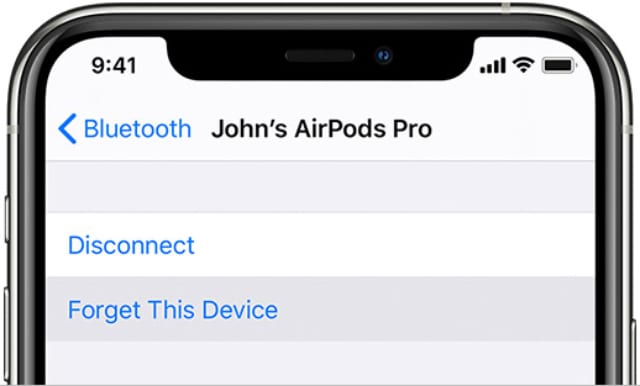 Entfernen Sie Ihre AirPods aus den Bluetooth-Einstellungen und verbinden Sie sie erneut.
Entfernen Sie Ihre AirPods aus den Bluetooth-Einstellungen und verbinden Sie sie erneut.
Der schnellste Weg, den Batterieverbrauch der AirPods Pro zu beheben, besteht darin, sie einfach zu entkoppeln und erneut mit Ihrem iPhone, iPad oder Mac zu koppeln. Dies führt keinen vollständigen Reset durch, da wir später darauf eingehen werden. Aber es setzt die Verbindung zwischen Ihren AirPods Pro und dem Apple-Gerät zurück, mit dem Sie sie verwenden. Die ersten Schritte unten gelten für diejenigen, die mindestens iOS 16 verwenden, was eine neue Möglichkeit zur Interaktion mit AirPods eingeführt hat, die mit Ihrem Gerät verbunden sind.
Öffnen Sie die App Einstellungen auf Ihrem iPhone oder iPad. Tippen Sie oben auf der Seite auf den Namen Ihrer AirPods, darunter [Ihr Name]. Scrollen Sie zum Ende der Seite. Tippen Sie auf Dieses Gerät vergessen. Tippen Sie zur Bestätigung auf die Schaltfläche Gerät vergessen .
Die nächste Reihe von Schritten ist die traditionellere Methode zum Entkoppeln von AirPods von einem Apple-Gerät, da Sie über das Bluetooth-Menü auf die Einstellungen zugreifen.
Öffnen Sie die App Einstellungen Ihr iPhone oder iPad. Tippen Sie auf Bluetooth. Suchen Sie im Abschnitt Meine Geräte Ihre AirPods Pro. Tippen Sie rechts neben Ihren AirPods Pro auf die i-Schaltfläche. Scrollen Sie zum Ende der Seite. Tippen Sie auf Dieses Gerät vergessen. Tippen Sie zur Bestätigung auf die Schaltfläche Gerät vergessen .
Von da an würde es nicht schaden, Ihr iPhone oder iPad aus-und wieder einzuschalten, bevor Sie Ihre AirPods Pro koppeln. Hoffentlich schüttelt dies einfach alle „Spinnenweben“ aus, die Probleme verursachen könnten.
Optimiertes Laden des Akkus umschalten
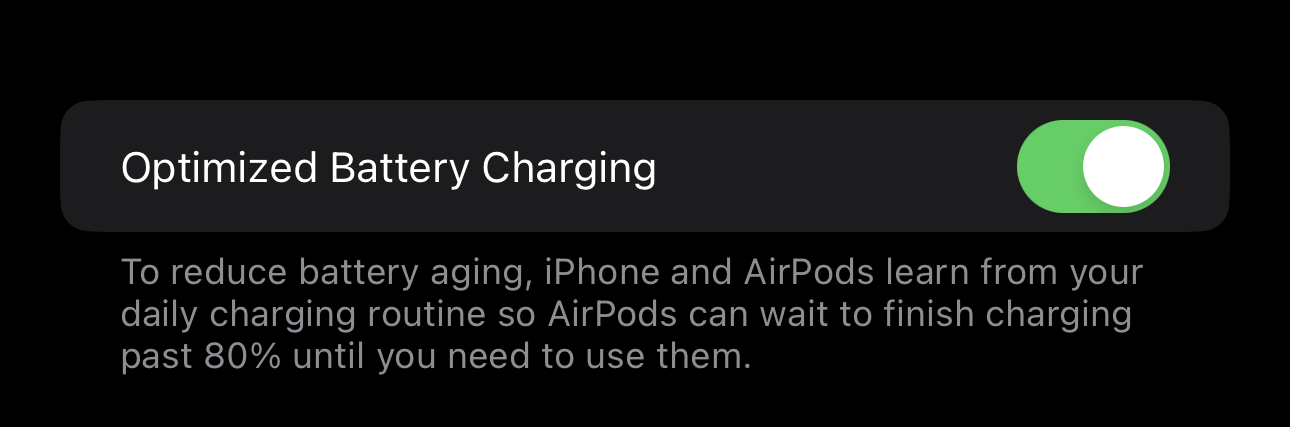
Kurz danach Mit der Veröffentlichung von iOS 14.2 führte Apple seine optimierte Akkuladefunktion für AirPods-Besitzer ein. Diese Funktion soll dazu beitragen, die Lebensdauer Ihres AirPods Pro-Akkus zu verbessern, genauso wie die Funktion für iPhone-Benutzer gedacht ist. Das optimierte Aufladen des Akkus ist standardmäßig aktiviert, nachdem Sie Ihre AirPods Pro mit Ihrem iPhone gekoppelt haben, und „lernt aus Ihrer täglichen Laderoutine, damit die AirPods warten können, bis sie über 80 % aufgeladen sind, bis Sie sie verwenden müssen“. So deaktivieren Sie das optimierte Akkuladen für Ihre AirPods Pro:
Öffnen Sie die Einstellungen App auf Ihrem iPhone oder iPad. Tippen Sie auf Bluetooth. Suchen Sie im Abschnitt Meine Geräte Ihre AirPods Pro. Tippen Sie rechts neben Ihren AirPods Pro auf die i-Schaltfläche. Tippen Sie auf den Schalter neben Optimiertes Laden des Akkus auf die Position Aus .
Es ist sehr wahrscheinlich, dass diese Funktion, obwohl sie zur Verlängerung der Lebensdauer Ihrer AirPods von Vorteil ist, möglicherweise drunter und drüber gegangen ist und das Problem mit der Batterieentladung der AirPods Pro verursacht, das die Benutzer plagt. Und wenn Sie feststellen, dass das Problem weiterhin besteht, empfehlen wir, zurückzugehen und diese Funktion zu aktivieren, nur um sicherzustellen, dass Ihre AirPods so lange wie möglich halten.
Automatische Ohrerkennung ausschalten
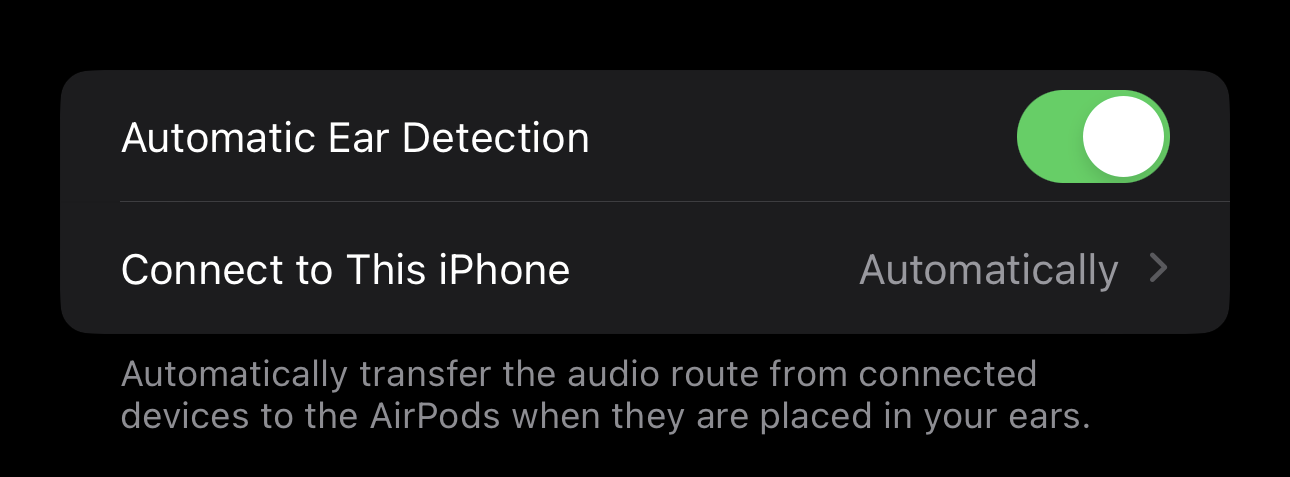
Eine der besten Eigenschaften der AirPods Pro und vieler der besten kabellosen Ohrhörer ist, dass die Musik automatisch pausiert, wenn Sie einen der Ohrhörer herausnehmen. Wenn Sie den Ohrhörer dann wieder einstecken, setzt die Musik genau dort fort, wo sie aufgehört hat, sodass Sie keinen Beat verpassen. Es scheint jedoch, als hätten einige Benutzer herausgefunden, dass dies die Ursache für die Batterieentladung der AirPods Pro war, und hier erfahren Sie, wie Sie sie deaktivieren können.
Öffnen Sie die App Einstellungen auf Ihrem iPhone oder iPad. Tippen Sie auf Bluetooth. Suchen Sie im Abschnitt Meine Geräte Ihre AirPods Pro. Tippen Sie rechts neben Ihren AirPods Pro auf die i-Schaltfläche. Tippen Sie auf den Schalter neben Automatische Ohrerkennung auf die Position Aus .
Natürlich ist dies eine dieser Funktionen, auf die Sie wahrscheinlich nicht verzichten möchten. Aber um zu versuchen, Ihre AirPods Pro wieder funktionsfähig zu machen, empfehlen wir, sie auszuschalten, um zu sehen, ob die Probleme weiterhin bestehen.
Schalten Sie „Find My“ aus
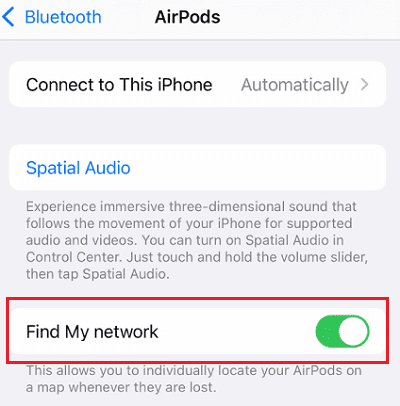
In den letzten Jahren haben wir Ich habe gesehen, wie Apple seinen Ultra Wideband-Chip in immer mehr Geräte integriert hat. So entstand im Wesentlichen der AirTag, wobei derselbe Chip im iPhone und anderen Apple-Produkten zu finden ist. Und jetzt befindet sich derselbe Chip in der verbesserten Ladehülle der AirPods Pro 2. Damit können Sie genau lokalisieren, wo sich Ihre AirPods Pro-Hülle befinden könnte. Die Verwendung dieses Chips verbraucht jedoch immer noch etwas Akku und ist eine der empfohlenen Methoden, um den Akkuverbrauch der AirPods Pro zu beheben.
Öffnen Sie die App Einstellungen auf Ihrem iPhone oder iPad. Tippen Sie auf Bluetooth. Suchen Sie im Abschnitt Meine Geräte Ihre AirPods Pro. Tippen Sie rechts neben Ihren AirPods Pro auf die i-Schaltfläche. Scrollen Sie nach unten und tippen Sie auf den Umschalter neben Mein Netzwerk suchen auf die Position Aus .
In einigen Fällen stellten diejenigen, bei denen der Akku der AirPods Pro entladen war und die „Find My“ deaktivierten, fest, dass sich die Akkulaufzeit um 10 % bis 20 % verbesserte. Es könnte eine gute Idee sein, dies deaktiviert zu lassen, bis ein Software-Update eintrifft, das die Akkuprobleme endgültig behebt.
Setzen Sie Ihre AirPods Pro zurück
 AirPods Pro aktualisieren die Firmware, wenn sie es sind im Falle.
AirPods Pro aktualisieren die Firmware, wenn sie es sind im Falle.
Wenn Sie bereits die anderen von uns erwähnten Lösungen ausprobiert haben, ist es vielleicht am besten, wenn Sie einfach Ihre AirPods Pro zurücksetzen. Dadurch werden alle Verbindungen mit Ihren anderen Apple-Geräten entfernt und die AirPods Pro „denken“, dass sie zum ersten Mal mit einem Gerät gekoppelt werden.
Platzieren Sie beide AirPods Pro-Ohrhörer in der Ladebox. Stellen Sie sicher, dass die Ladebox hat etwas Akku übrig Suchen Sie die kleine Taste auf der Rückseite des Gehäuses. Halten Sie die Taste mindestens 15 Sekunden lang gedrückt.
Beobachten Sie die Ladeanzeige auf der Vorderseite des Gehäuses, während Sie die Taste drücken. Das Licht blinkt weiß und nach einigen Sekunden gelb. Sobald das Licht gelb leuchtet, wurden die AirPods Pro zurückgesetzt.
Öffnen Sie dann einfach die Hülle, entsperren Sie Ihr iPhone und koppeln Sie die beiden Produkte, genau wie am Tag der Markteinführung. Es ist wichtig zu beachten, dass sich die AirPods Pro zusätzlich zum iPhone von allen Ihren mit iCloud verbundenen Geräten trennen.
Wenden Sie sich an den Apple Support
 Holen Sie sich Support für jedes Apple-Gerät.
Holen Sie sich Support für jedes Apple-Gerät.
Die obigen Schritte sollten für die meisten Menschen funktionieren, aber es wird Zeiten geben, in denen etwas im Prozess bricht. Für den Fall, dass Sie die Batterieentladung der AirPods Pro nicht beheben können, ist Ihre letzte Möglichkeit, sich an den Apple Support zu wenden.
Möglicherweise lässt Sie der Support-Mitarbeiter einige der oben genannten Schritte einfach noch einmal ausführen auf der sicheren Seite sein. Wenn jedoch ein Ersatz benötigt wird, müssen Sie mit dem Kundendienstmitarbeiter über Garantieoptionen sprechen. Das Ersetzen Ihrer AirPods Pro kostet 29 US-Dollar, wenn Sie AppleCare+ haben, oder 89 US-Dollar, wenn Sie „außerhalb der Garantie“ sind. Dies sind dieselben Gebühren, die anfallen, wenn Ihr kabelloses Ladecase ersetzt werden muss.

Andrew ist ein freiberuflicher Autor, der an der Ostküste der USA lebt.
Er hat im Laufe der Jahre für eine Vielzahl von Websites geschrieben, darunter iMore und Android Central ,”TNGD”und einige andere. Jetzt verbringt er seine Tage damit, für ein HLK-Unternehmen zu arbeiten, während er nachts als freiberuflicher Autor arbeitet.